Коли йдеться про інсталяцію програмного забезпечення на macOS, система за замовчуванням дозволяє встановлювати лише додатки від розробників, які пройшли верифікацію Apple. Якщо розробник програми не має відповідної реєстрації, ви не зможете її встановити. Натомість з’явиться повідомлення про помилку, що інформує про неможливість інсталяції через відсутність перевірки розробника. Хоча цей механізм блокування застосунків покликаний захистити ваш пристрій від потенційного шкідливого програмного забезпечення, існують методи, що дозволяють обійти цю перешкоду.
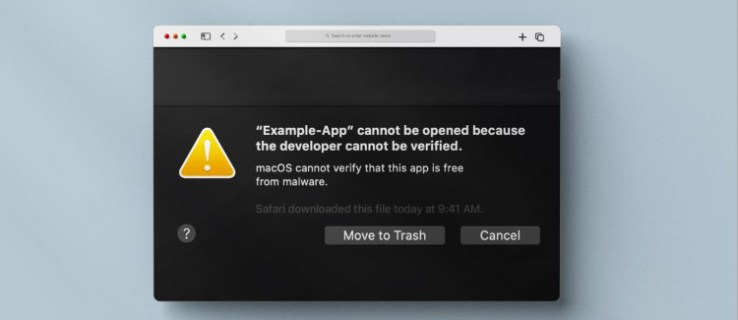
Розгляньмо, чому виникає така помилка та які методи можна застосувати для її усунення.
Apple впровадила систему, яка вимагає від розробників реєстрації в компанії та подання своїх програм на рецензування. Після успішного проходження цього процесу, програми стають доступними для користувачів Apple. Ці заходи були запроваджені з метою запобігання поширенню шкідливого програмного забезпечення на пристроях користувачів.
Для того, щоб програма стороннього розробника з’явилася в App Store, розробнику необхідно виконати ряд вимог Apple. Якщо ви спробуєте інсталювати додаток від розробника, який не пройшов реєстрацію в Apple, ви отримаєте відповідне повідомлення про помилку. Також це повідомлення може виникнути, якщо розробник зареєстрований, але сам додаток не пройшов перевірку та схвалення компанії.
Як подолати помилку неперевіреного розробника
Існує декілька способів, які ви можете спробувати, якщо вам потрібно завантажити програму, що не є у офіційному магазині Apple. Однак, слід пам’ятати, що Apple впровадила ці обмеження для захисту користувачів. Якщо ви вирішили встановити програму, то наступні методи можуть вам допомогти:
Пошук оновленої версії програми
Цілком можливо, що Apple не дозволяє вам встановити додаток, бо існує його новіша версія. Спробуйте знайти оновлення в Mac App Store і завантажити його замість старого.
Пошук альтернативної програми
Якщо програма, яку ви хочете завантажити, блокується повідомленням про помилку, пошукайте аналогічну програму в Mac App Store. Можливо, ви знайдете програму з ідентичними функціями, але від розробника, що вже пройшов перевірку. Це буде безпечнішою альтернативою, ніж інсталяція програми, що не має схвалення.
Тимчасова зміна налаштувань безпеки
Якщо ви довіряєте розробнику, чи багато про нього чули, то ви можете змінити налаштування безпеки Apple, щоб встановити програму. Ось як це зробити:
- Знайдіть потрібний файл програми, натисніть на нього правою кнопкою миші.
- У контекстному меню оберіть “Відкрити”.
- У діалоговому вікні з попередженням про безпеку натисніть “Відкрити” ще раз.
Цей спосіб дозволить обійти захист Apple, надаючи можливість встановити потрібну програму.
Постійна зміна налаштувань безпеки
Ви також можете змінити налаштування безпеки вашого пристрою, щоб дозволити встановлення програм від неперевірених розробників. Виконайте наступні кроки:
- Відкрийте меню Apple, оберіть “Системні параметри”, потім “Безпека та приватність”.

- Перейдіть на вкладку “Загальні”.

- Натисніть на значок замка в нижньому лівому куті екрана.

- Введіть ім’я користувача та пароль у вікні, що з’явиться, потім натисніть “Розблокувати”.

- Оберіть опцію “App Store та ідентифіковані розробники”.

- Перейдіть до програми, яку потрібно встановити, і оберіть “Все одно відкрити”.
Тепер програма має відкриватися на вашому пристрої.
Завантаження програми за допомогою Safari
Спроба завантажити програму через інші браузери, такі як Chrome або Firefox, іноді може призвести до помилки. Спробуйте використовувати Safari для завантаження. Ось інструкції:
- Видаліть програму, яку ви завантажили за допомогою іншого браузера.
- Перезавантажте комп’ютер та завантажте програму через браузер Safari.

Тепер ви маєте можливість відкрити програму на своєму пристрої.
Як запустити програму від неперевіреного розробника
Для захисту користувачів від завантаження програм із потенційно шкідливим кодом, Apple розробила систему ідентифікації розробників. Завдяки програмі Gatekeeper, компанія ускладнила встановлення програм невідомого походження. Проте, якщо ви все ж хочете завантажити певну програму, то наступні поради можуть вам допомогти.
Відкриття програми, що не з App Store
За стандартними налаштуваннями macOS ви отримаєте попередження при спробі відкрити програму, якої немає в App Store. На щастя, можна легко змінити налаштування для дозволу відкривати такі програми. Це має зменшити кількість попереджень під час спроби відкриття програм, що не від Apple.
- У меню Apple виберіть “Системні параметри”.

- Перейдіть до розділу “Безпека та приватність” та натисніть на значок замка.

- Введіть пароль та змініть налаштування в розділі “Дозволити завантаження програм з”.

Apple все одно попереджатиме вас, коли ви намагатиметеся відкрити програму, яку вона не ідентифікує, але система дозволить вам продовжити інсталяцію.
Запуск заблокованої програми
Якщо macOS не дає вам відкрити програму, то це означає, що вона не від відомого розробника. На щастя, є спосіб обійти це обмеження. Ось що треба зробити:
- З меню Apple перейдіть до “Системних параметрів”.

- Оберіть “Безпека та приватність”, потім “Загальні”.

- Натисніть “Все одно відкрити”, щоб тимчасово скасувати блокування програми.

- Натисніть “Відкрити”, щоб підтвердити, що ви хочете отримати доступ до програми.
Цей метод створить виняток для конкретної програми, і ви матимете змогу відкривати її в майбутньому, не повторюючи процес.
Дозвіл на запуск програм з будь-якого джерела
Зміна налаштувань Mac для дозволу завантаження програм не з Mac App Store може допомогти усунути помилку про неперевіреного розробника.
Раніше ця опція була доступна на старих пристроях Mac, але її можна знову зробити видимою на вашому ПК. Увімкнення параметра “Дозволити програми з будь-якого місця” є не ідеальним рішенням, оскільки це усуває захисний бар’єр від шкідливого програмного забезпечення. Якщо ви все ж хочете отримати доступ до цієї функції, виконайте такі кроки:
- Відкрийте термінал, ввівши “terminal.app” у рядок пошуку.

- Введіть команду нижче у вікні терміналу:
sudo spctl – master-disable
- Натисніть “Enter” та введіть свій пароль, коли буде потрібно.

- Відкрийте “Системні параметри”, потім “Безпека та приватність”.

- Натисніть на опцію “Дозволити програми з будь-якого місця”, яка тепер буде видима.

Тепер ви зможете завантажити та інсталювати програму, не отримуючи помилку про непідтвердженого розробника.
Підсумки
Apple створила систему для захисту своїх користувачів, яка унеможливлює завантаження неперевірених розробників та їхніх програм на пристрої Apple. Хоча це є мірою безпеки для блокування зловмисного програмного забезпечення, іноді у вас може виникнути потреба обійти її, щоб встановити потрібну програму. Якщо ви зіткнулися з такою ситуацією, наш посібник надав вам різноманітні методи обходу заходів безпеки Apple. Зверніть увагу, що дуже важливо діяти обережно, щоб не пошкодити свій пристрій.
Чи ви стикалися з помилкою “Неможливо відкрити, оскільки розробника неможливо перевірити”? Якщо так, то які методи ви застосовували, щоб обійти цю проблему? Поділіться своїм досвідом у коментарях нижче.